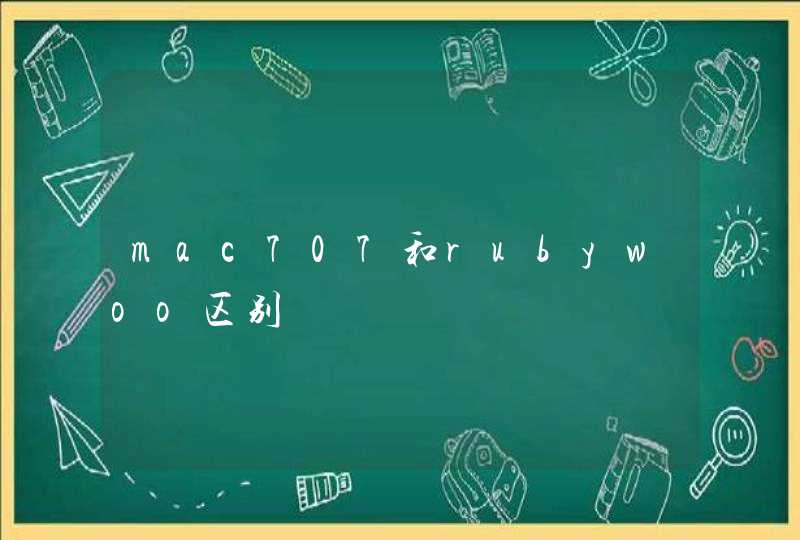依次点击【开始】-【控制面板】,打开控制面板对话框
在控制面板中点击【硬件和声音】选项卡,这里可以对系统的各种硬件资源进行设置
在【硬件和声音】下选择【电源选项】选项卡,更改系统电源设置
从左侧的`列表中选择【选择关闭显示器的时间】或者选择【更改计算机睡眠时间】
分别设置用电池盒接通电源时对屏幕亮度,显示器亮屏和睡眠状态的操作,这里选择从不睡眠,点击【保存修改即可】
win7系统在默认情况下是在在经过一段时间之后屏幕是自动变黑的,就关闭了显示屏,进入了待机状态,但是可以设置来让电脑不进入休眠或者是推迟时间进入休眠,毕竟休眠的时候是能够省电的`。下面是我整理的设置win7系统待机时间的办法,希望对你有帮助!
1、依次点击【开始】-【控制面板】,打开控制面板对话框
2、在控制面板中点击【硬件和声音】选项卡,这里可以对系统的各种硬件资源进行设置
在【硬件和声音】下选择【电源选项】选项卡,更改系统电源设置
3、从左侧的列表中选择【选择关闭显示器的时间】或者选择【更改计算机睡眠时间】
4、分别设置用电池盒接通电源时对屏幕亮度,显示器亮屏和睡眠状态的操作,这里选择从不睡眠,点击【保存修改即可】
1、首先我们开机计算机,通过开始按钮,打开开始菜单栏2、菜单栏中我们点击控制面板选项
3、进入到所有控制面板项后,我们通过点击电源选项
4、进入电源选项
5、首先我们来设置唤醒时需要密码设置,单击它,对弹出页面进行一系列设置,只要自己能够记住就好,有需要此步骤的朋友可以根据提示进行设置,切记勿忘记密码,忘记密码操作起来还是比较麻烦的,
6、设置完成点击保存即可生效,接下来我们通过设置选择电源按钮的功能和创建电源计划来起到对我们使用电脑的帮助
7、接下来我们看选择关闭计算机显示器的时间,单击进入,根据需要进行设置,如果是家用电脑设置默认即可,如果是工作电脑设置两项为从不即可,毕竟日常工作电脑总是出现黑屏感觉还是比较麻烦,
8、接下来看更改计算机睡眠时间,其实和上一个步骤道理是一样的,关于家用还是办公用
9、通过设置电源选项,对于我们日常使用也能够起到顺心的作用,通过一些设置也极大的方便我们日常使用和日常办公的方便性,。